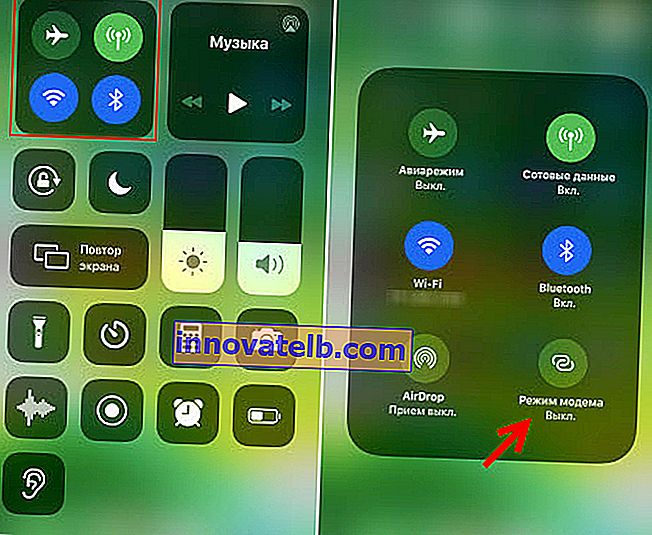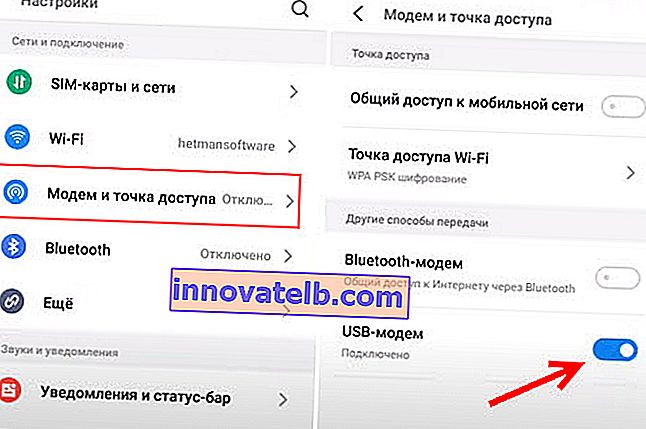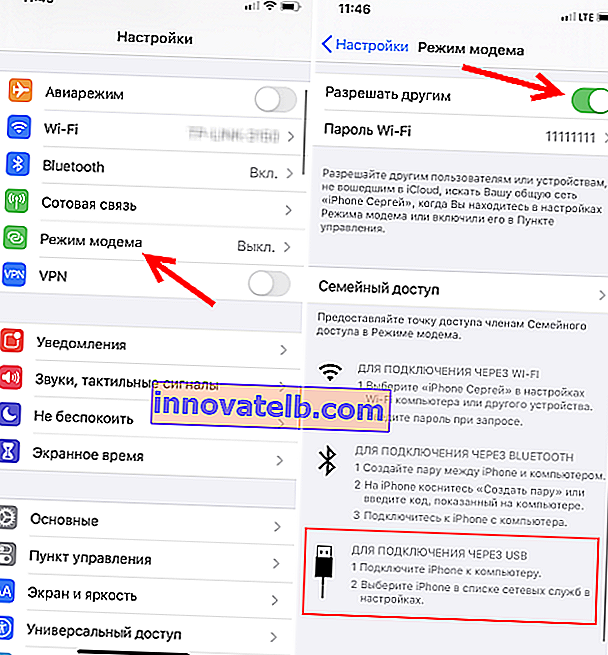¿Cómo distribuir Internet desde el teléfono a la computadora, teléfono, tableta, TV, computadora portátil?
Un teléfono moderno es un dispositivo tan versátil que puede actuar como enrutador o módem sin ningún problema. Puede distribuir Internet desde su teléfono a otros dispositivos: un teléfono, tableta, computadora, computadora portátil, TV, consola de juegos, etc. Hay tres formas de organizar la distribución de Internet: a través de Wi-Fi, mediante un cable USB y mediante Bluetooth. Los tres métodos están disponibles en teléfonos Android y iPhones. Puede compartir Internet móvil 2G / 3G / 4G (LTE) desde su teléfono, cuyo acceso lo proporciona nuestro operador de telefonía móvil.
Antes de pasar a las instrucciones paso a paso, quiero llamar su atención sobre los siguientes puntos:
- Muchos operadores bloquean la distribución de Internet a otros dispositivos. Es decir, puede utilizar Internet móvil en su teléfono sin restricciones, pero no puede distribuirlo a otros dispositivos. O en determinadas condiciones: por una tarifa adicional, solo una cierta cantidad de datos, etc. Todo depende del operador y la tarifa de la tarifa (es necesario estudiar las condiciones en detalle). MTS, YOTA, Beeline, Tele2, etc. tienen tales restricciones. Si anteriormente esta prohibición se eludió simplemente cambiando el valor de TTL, en 2020 los operadores comenzaron a aplicar una protección más seria. Volveremos a esto al final del artículo.
- Muy a menudo, Internet desde el teléfono se comparte a través de Wi-Fi. Dado que casi todos los dispositivos pueden conectarse a una red Wi-Fi. Ésta es la forma más fácil y rápida.
- Al distribuir Internet desde Android a una computadora por cable, el teléfono puede usar no solo Internet móvil, sino también la conexión Wi-Fi. Funciona como receptor de Wi-Fi.
- Puede distribuir Internet al televisor solo a través de Wi-Fi (en este caso, el televisor debe tener Wi-Fi). El cable Bluetooth y USB no funcionará.
- Se puede conectar un número limitado de clientes al punto de acceso del teléfono. Por lo general, son unos 10 dispositivos.
- No es necesario utilizar programas de terceros para esto. Todas las funciones están integradas en los sistemas operativos Android e iOS.
- Internet móvil en su teléfono debe estar encendido y debe funcionar.
El contenido del artículo:
- Wi-Fi (configuración de punto de acceso)
- En Android
- IPhone
- Mediante cable USB
- Android como módem USB
- iPhone como anclaje a red USB
- Bluetooth
- Información Adicional
- De teléfono a teléfono o tableta
- Del teléfono a la computadora o laptop
- Del teléfono a la TV
- Del teléfono al enrutador
- Hay restricciones a la hora de distribuir, baja velocidad, sin acceso a Internet.
Wi-Fi (configuración de punto de acceso)
Como escribí anteriormente, este es uno de los métodos más simples y populares. Simplemente lanzamos un punto de acceso en el teléfono y comienza a distribuir Wi-Fi. Conectamos otros dispositivos a esta red inalámbrica y obtenemos acceso a Internet. Adecuado para distribuir Internet a casi cualquier teléfono, computadora portátil, etc. De hecho, el teléfono comienza a funcionar como un enrutador.
En Android
Según el fabricante, la versión de Android y el shell instalado, las acciones en su dispositivo pueden diferir ligeramente.
- Tienes que ir a la configuración. Esto se puede hacer a través del ícono en el escritorio o abriendo el obturador con notificaciones y configuraciones rápidas. Allí también puede encontrar un botón separado para iniciar rápidamente el punto de acceso en el futuro.
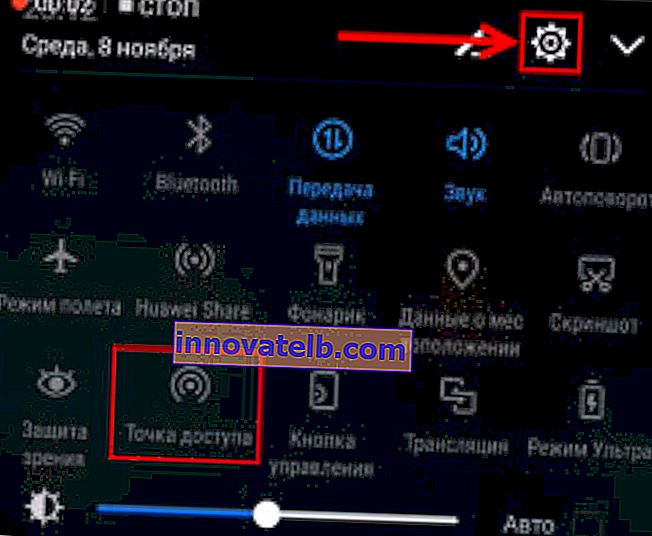
- En la configuración, debe hacer clic en la pestaña "Más" o "Módem y punto de acceso".
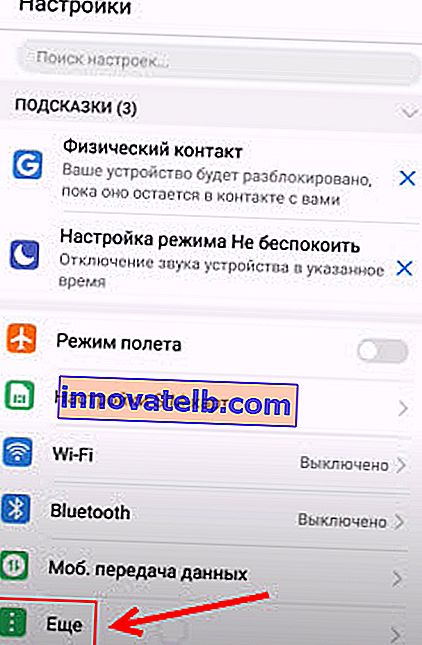
- Vaya a "Modo de módem" - "Punto de acceso Wi-Fi".
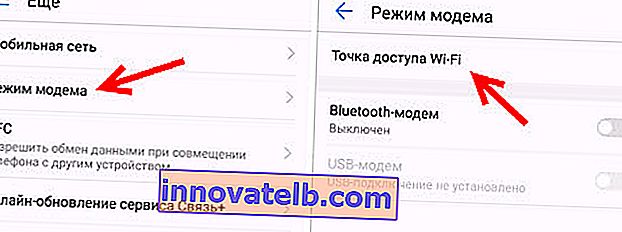
- Inmediatamente recomiendo ir a la "Configuración del punto de acceso Wi-Fi" para cambiar el nombre y la contraseña de la red. El nombre de la red se puede dejar como predeterminado. El tipo de cifrado debe establecerse en WPA2-PSK. Establezca una contraseña que se utilizará para conectarse a esta red Wi-Fi.
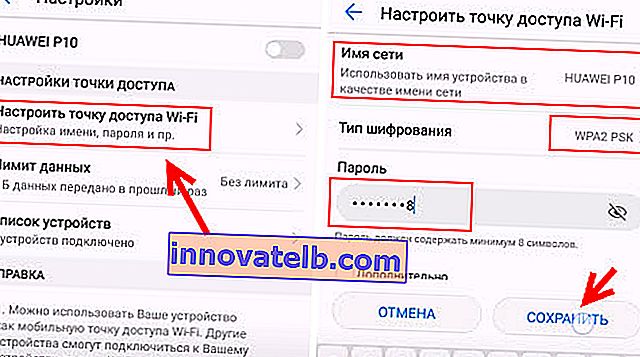
- Puede encender el punto de acceso.
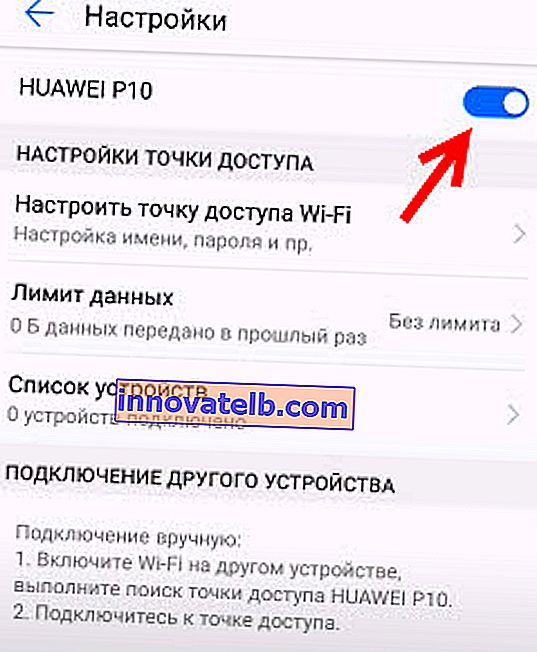
- El teléfono comenzará a distribuir una red Wi-Fi a la que puede conectar sus dispositivos usando la contraseña establecida. Los dispositivos conectados aparecerán en la lista de dispositivos conectados en el teléfono. También en la configuración, puede establecer un límite para los datos que se pueden transferir a otros dispositivos a través de un punto de acceso. Si distribuye de un teléfono a otro, simplemente encienda el Wi-Fi, seleccione una red de la lista de las disponibles, ingrese la contraseña y se establecerá la conexión.
Artículo relacionado: Cómo distribuir Internet desde un teléfono inteligente Samsung (Android 7.0) a través de Wi-Fi.
IPhone
- Abra la configuración y vaya a "Modo módem".
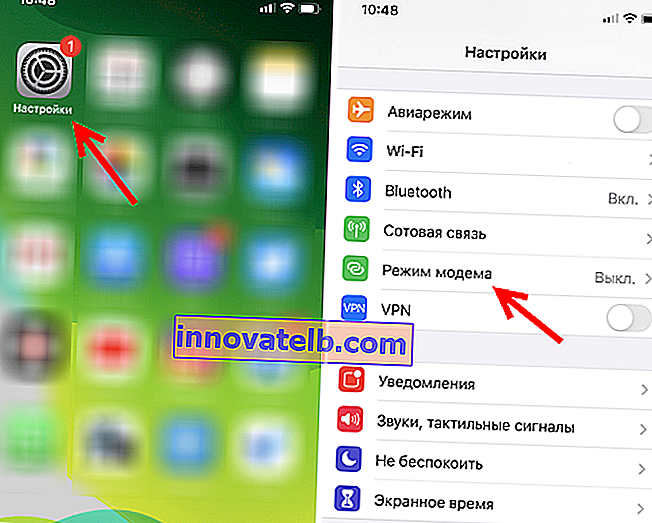
- No hay muchas configuraciones de puntos de acceso en el iPhone. Al hacer clic en "Contraseña de Wi-Fi", puede cambiar la contraseña. Todos.
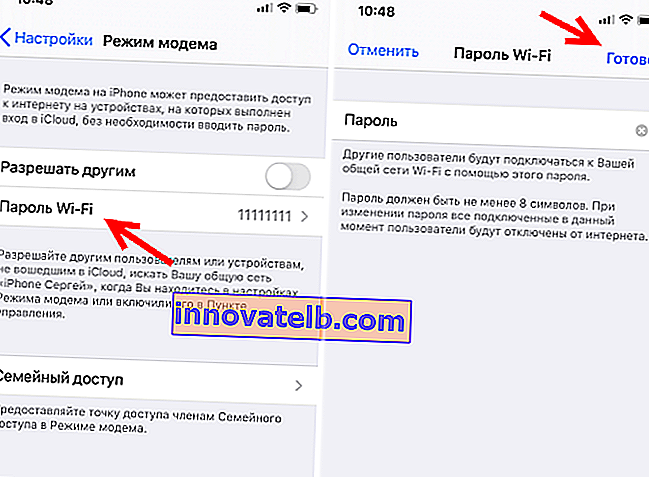
- Para iniciar el punto de acceso Wi-Fi, simplemente mueva el control deslizante opuesto a "Permitir a otros" a Activado.
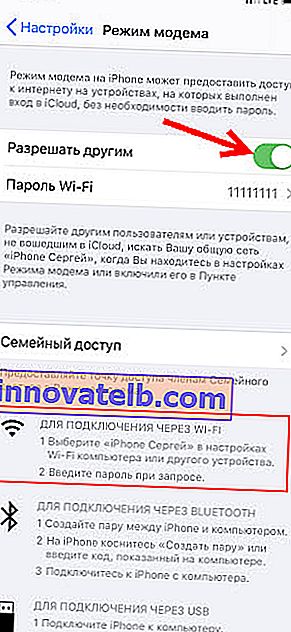 Preste atención a las instrucciones para conectar otros dispositivos a través de Wi-Fi. La red se llamará "iPhone ...".
Preste atención a las instrucciones para conectar otros dispositivos a través de Wi-Fi. La red se llamará "iPhone ...". - También puede utilizar el modo de módem de inicio rápido.
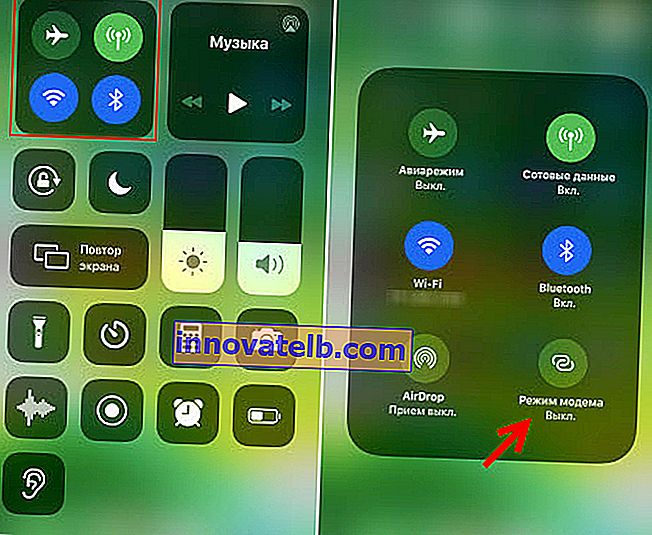
- Recuerde apagar este modo cuando no lo esté usando. También es aconsejable cargar el teléfono. Cuando el iPhone está en modo módem, la batería se agota lo suficientemente rápido.
Compartir Internet desde el teléfono a través de USB
Muy a menudo, este método se usa para compartir Internet desde una PC. Dado que las computadoras estacionarias generalmente no tienen un receptor Wi-Fi y no se pueden conectar al punto de acceso del teléfono.

Desde un teléfono Android a través de USB, puede distribuir Internet solo a computadoras con Windows 10, Windows 8, Windows 7, XP. En una Mac, no podrá distribuir desde Android por cable. Pero con el iPhone, puede compartir Internet a través de USB con computadoras con Windows y Mac OS.
Un teléfono Android se puede conectar a una red Wi-Fi y recibir Internet a través de ella, y no de un operador celular. Funciona como receptor de Wi-Fi. Si su teléfono tiene una conexión Wi-Fi activa, intente apagar Internet móvil.Android como módem USB
- Conecte su teléfono a su computadora con un cable USB.
- Entramos en la configuración, en el apartado "Módem y punto de acceso" o "Más" - "Modo módem". Activamos el elemento "USB-modem".
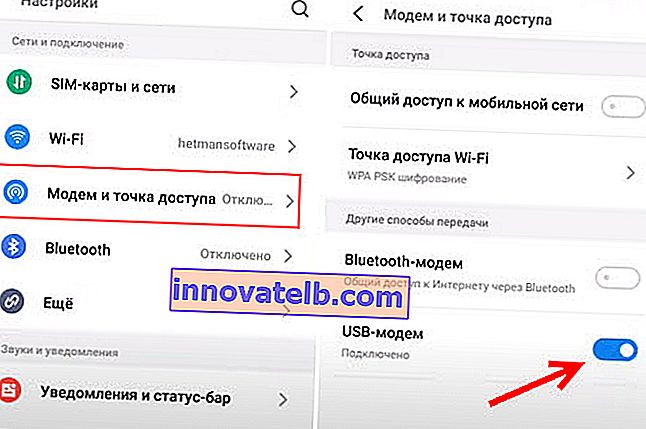
- El acceso a Internet debería aparecer en la computadora. Aparecerá un adaptador separado (Uso compartido de Internet basado en NDIS remoto) en la ventana Conexiones de red.
Instrucciones más detalladas:
- Teléfono Android como módem para una computadora a través de un cable USB
- Teléfono Android como adaptador Wi-Fi para computadora
iPhone como anclaje a red USB
- Conectamos el iPhone con un cable USB a la computadora.
- En la configuración, en la sección "Modo módem", active el elemento "Permitir a otros".
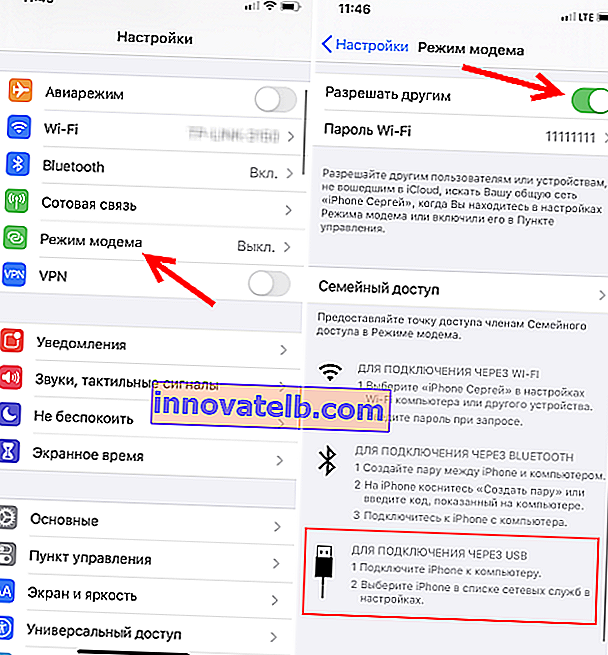
- Después de la configuración, aparece una conexión a Internet activa en su computadora.
- Si no funciona, instale iTunes en su computadora, reinícielo e intente volver a conectarse.
Para obtener más información sobre cómo configurar esta función en un iPhone, consulte este artículo.
Bluetooth
Ni siquiera sé si tiene sentido configurar una conexión Bluetooth entre dispositivos, si puedes usar Wi-Fi o un cable. Esta es probablemente la forma más difícil y problemática.
- Necesita emparejar su teléfono y computadora. Conecte su teléfono a su computadora a través de Bluetooth.
- En la configuración del teléfono, habilite el modo de módem (módem Bluetooth).
Active Bluetooth en su teléfono (es posible que deba activar el modo de descubrimiento en la configuración). Inicie una búsqueda de dispositivos Bluetooth en su computadora y seleccione su teléfono. Lo más probable es que para crear un par, deba confirmar o ingresar un código en uno de los dispositivos.
Cuando los dispositivos están conectados, debe activar el modo "módem Bluetooth" en la configuración. Está en Android.

En el iPhone, simplemente active el modo de módem con el interruptor junto a "Permitir a otros".

Escribí sobre esto con más detalle en el artículo Modo módem en iPhone y iPad. Cómo distribuir Internet desde iPhone a través de Wi-Fi, USB y Bluetooth.
Información Adicional
Creo que no será superfluo tener información sobre dispositivos específicos para los que está configurada la distribución por Internet desde un smartphone. Allí, para cada dispositivo, hay ciertos puntos que debe conocer.
Además, no olvide que un teléfono no es un enrutador. Y no puede proporcionar la misma velocidad, estabilidad de conexión y funcionalidad. No recomiendo usar su teléfono como módem todo el tiempo. Es mejor instalar un enrutador estacionario regular. Si no es posible realizar una conexión a Internet por cable, puede comprar un módem USB y un enrutador, y conectarse al mismo YOTA, MTS, Beeline, etc.
De teléfono a teléfono o tableta
A menudo, hay situaciones en las que necesita distribuir Internet de un teléfono a otro. Por ejemplo, cuando no hay red en otro teléfono, no se paga, el tráfico de la tarifa se ha agotado, etc. O en una tableta, que normalmente solo puede conectarse a Internet a través de Wi-Fi.

Solo necesita iniciar el punto de acceso Wi-Fi en su teléfono (de acuerdo con las instrucciones anteriores) y conectar otro teléfono o tableta a esta red Wi-Fi. Se pueden conectar varios dispositivos. Un teléfono distribuye, el otro acepta. Es simple.
Del teléfono a la computadora o laptop
Si planea distribuir Internet desde su teléfono a una PC o computadora portátil, puede hacerlo de tres maneras: a través de Wi-Fi, USB y Bluetooth. Hay instrucciones detalladas arriba en el artículo. Si tiene una computadora portátil o de escritorio con Wi-Fi, le recomiendo usar Wi-Fi. Ésta es la opción más fácil y conveniente. Si el Wi-Fi en la computadora no funciona, o no, entonces conéctese a través de USB. Bueno, como último recurso, puede intentar compartir Internet a través de Bluetooth.

En cuanto a la PC, el receptor Wi-Fi se puede integrar en la placa base. Recomiendo mirar sus características técnicas. Si no hay Wi-Fi integrado, puede usar un adaptador Wi-Fi USB.
Del teléfono a la TV
Los propietarios de televisores Smart TV con Wi-Fi pueden configurar fácilmente la distribución de Internet desde el teléfono al televisor. Todo es lo más simple posible: en un teléfono inteligente, lanzamos un punto de acceso Wi-Fi y le conectamos un televisor. Si no sabe cómo conectar su televisor a una red inalámbrica, puede ver las instrucciones en nuestro sitio web. Utilice la búsqueda en el sitio o busque en la sección "Smart TV".

No puede conectar un televisor mediante un cable USB o Bluetooth.
Del teléfono al enrutador
¡Y aun así puedes! Por ejemplo, de alguna manera distribuí Internet desde mi teléfono a un enrutador TP-Link. En mi teléfono (lo tenía en Android), comencé a distribuir Wi-Fi y conecté el enrutador a esta red en modo WDS (puente inalámbrico). Casi todos los enrutadores tienen un modo WDS, un amplificador de señal Wi-Fi, un receptor, etc., lo que le permite conectar el enrutador a la red Wi-Fi del teléfono. Un enrutador convencional tiene un alcance de Wi-Fi mucho mayor que un teléfono.
El enrutador recibe Internet desde el teléfono y lo distribuye a otros dispositivos a través de Wi-Fi y un cable de red (puede conectar la misma PC, TV, decodificador).
Nuestro sitio tiene instrucciones para configurar muchos enrutadores en este modo de operación. Para TP-Link, D-Link, ASUS, Zyxel Keenetic, etc. Busque a través de la búsqueda del sitio, o pregunte en los comentarios, le daré un enlace.
Hay restricciones a la hora de distribuir, baja velocidad, sin acceso a Internet.
Sucede que configuramos la distribución de Internet, todo funciona en el teléfono, conectamos otros dispositivos, pero Internet no funciona en ellos. O funciona, pero muy lentamente, a baja velocidad. O tal vez solo funcione por un tiempo, después del cual aparece el mensaje "sin acceso a Internet". Ocurre que llega un SMS del operador, con información sobre la cancelación de una determinada cantidad, o que el límite de tráfico se está agotando.
Todo esto puede deberse a varias razones. Por ejemplo, baja velocidad debido al hecho de que su teléfono ni siquiera capta 3G, sino que usa la red 2G. O "sin acceso a Internet" en la misma computadora debido a algún problema en Windows (en este caso, intente distribuir a otra computadora). Pero la razón más frecuente son las restricciones por parte del operador de telefonía móvil.
Escribí sobre esto al principio del artículo. De hecho, ahora casi todos los operadores, en casi todos los planes de tarifas, prohíben por completo a sus suscriptores distribuir Internet a otros dispositivos, restringen esta oportunidad o cobran una tarifa adicional por esto. Incluso con tarifas ilimitadas. Ya hablé de esto en un artículo aparte: Internet no funciona cuando se distribuye desde el teléfono.
Si este es tu caso, entonces no hay muchas opciones:
- Acepte los términos del operador (generalmente una tarifa adicional).
- No distribuya Internet desde su teléfono inteligente. O cambiar la tarifa por otra, cuando esté permitido.
- Utilice una variedad de formas de evitar el bloqueo. Puede encontrar soluciones actuales en los comentarios del artículo en el enlace anterior. Solo si antes no era difícil eludir estas restricciones, en 2020 el mismo MTS comenzó a utilizar tecnologías más serias para identificar a los "infractores". Además de TTL, realizan un seguimiento de las solicitudes que provienen de los dispositivos que conectaste. Por ejemplo, cuando se actualizan Windows, antivirus u otros programas. Hay solicitudes que no deberían ser cuando se usa una conexión a Internet solo en el teléfono.
¡Espero sus mensajes en los comentarios! ¡Haz preguntas y, por supuesto, comparte tu experiencia!
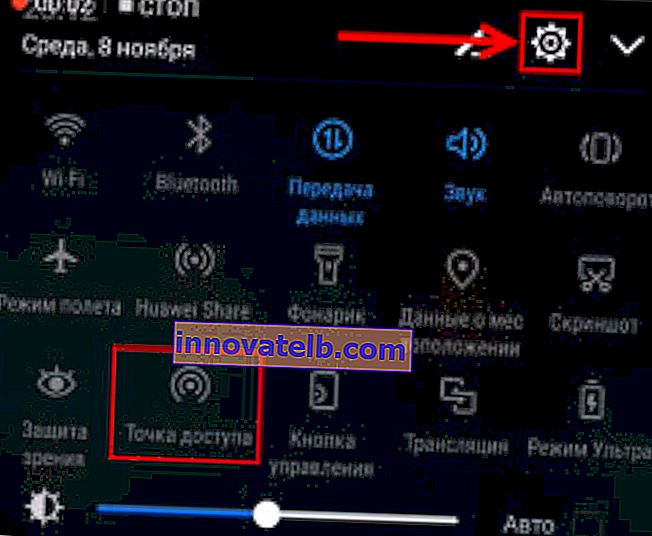
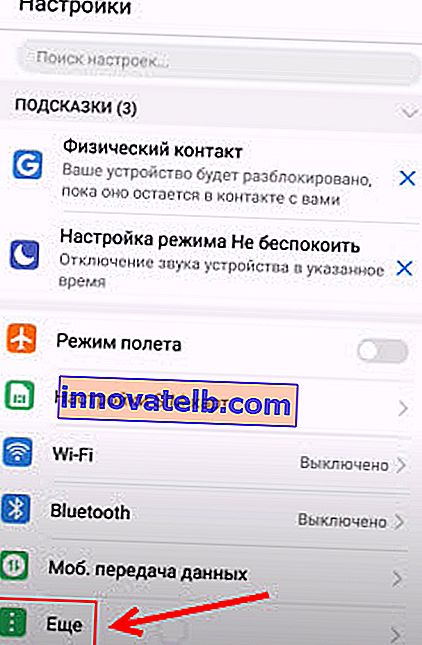
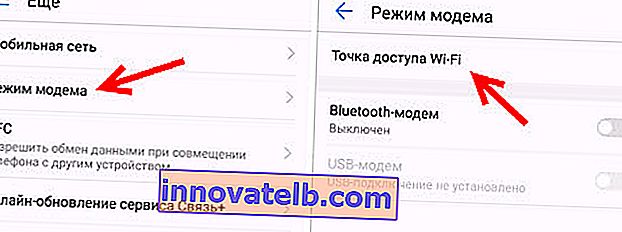
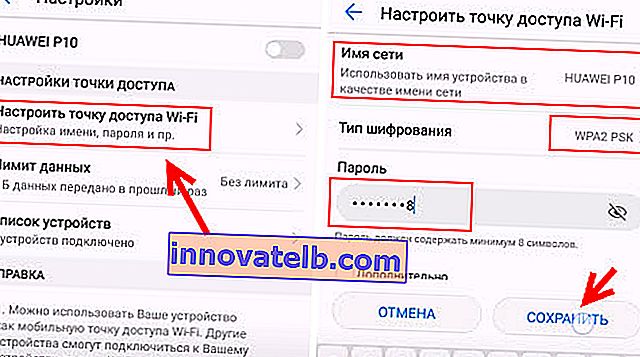
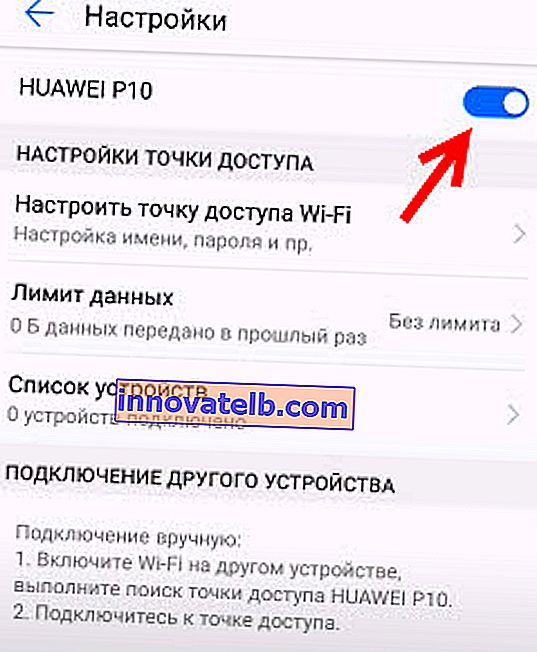
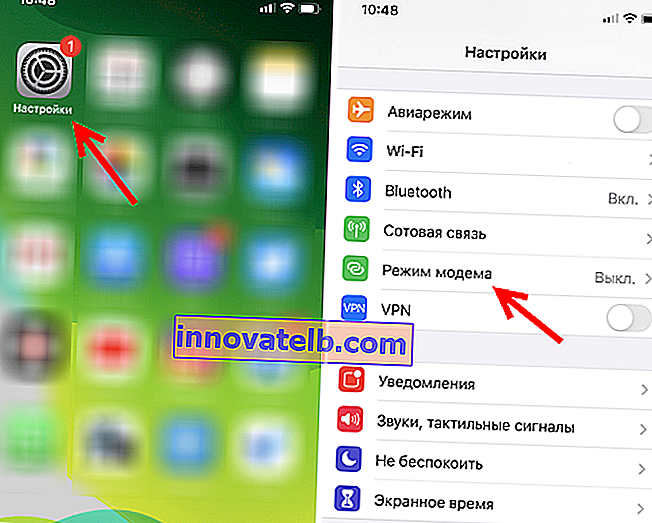
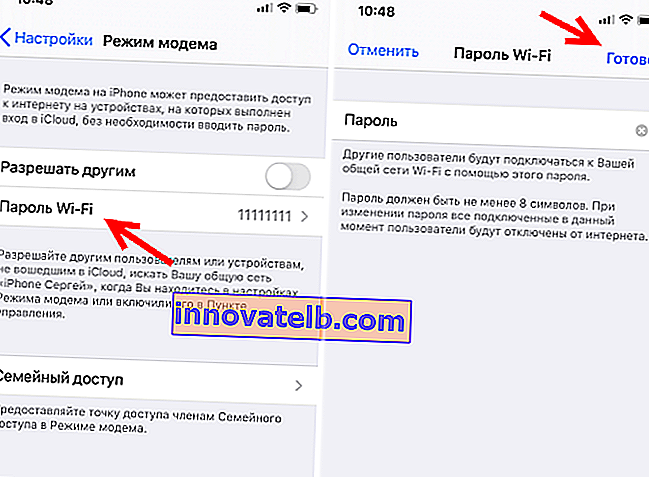
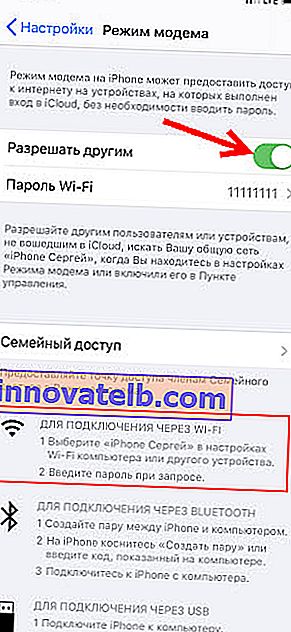 Preste atención a las instrucciones para conectar otros dispositivos a través de Wi-Fi. La red se llamará "iPhone ...".
Preste atención a las instrucciones para conectar otros dispositivos a través de Wi-Fi. La red se llamará "iPhone ...".